c盘扩展卷灰色怎么办 磁盘管理c盘扩展卷灰色处理方法
更新时间:2023-04-12 11:42:51作者:run
当用户在给电脑中c盘进行扩容时,进入磁盘管理界面之后,却发现c盘扩展卷选项是灰色的,今天小编教大家c盘扩展卷灰色怎么办,操作很简单,大家跟着我的方法来操作吧。
解决方法:
1.我们在打开的计算机管理窗口中,右键点击C盘,在弹出菜单中发现扩展卷为灰色的,无法使用。
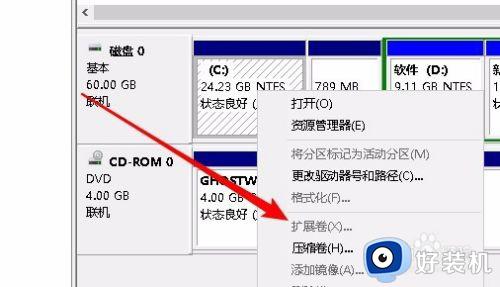
2.这时我们可以先把D盘中的重要数据备份到其它的分区,然后右键点击D盘,在弹出菜单中选择“删除卷”菜单项。
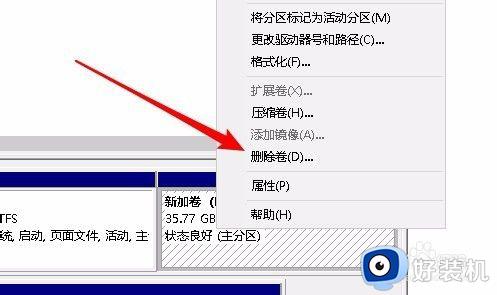
3.这时会弹出一下删除简单卷的提示窗口,点击“是”按钮就可以了。
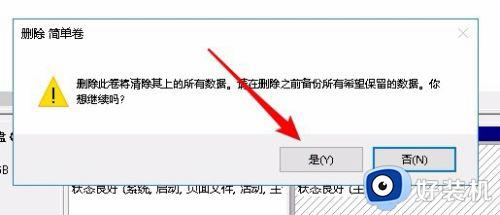
4.接下来D盘就变成了未分配的空间了。
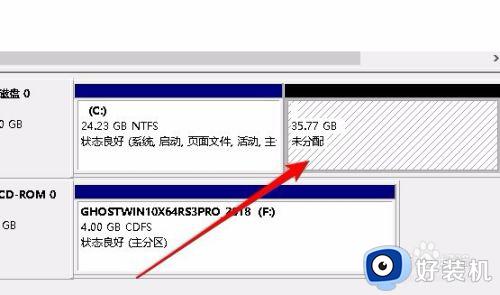
5.这时我们右键再次点击C盘,发现现在弹出菜单中的“扩展卷”已可以正常使用了。
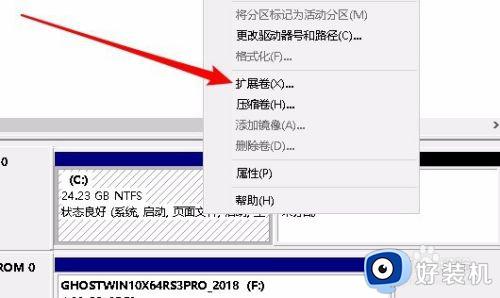
6.点击扩展卷菜单后,完全按扩展卷的向导提示进行操作就可以了。
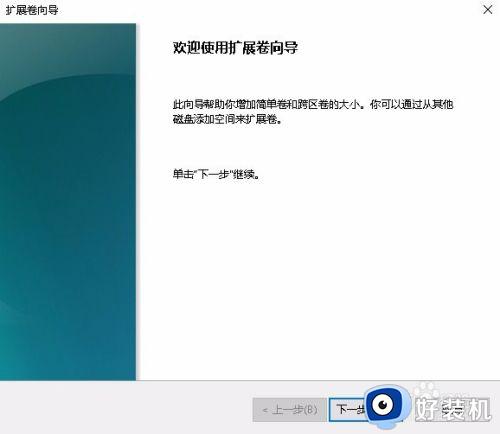
以上就是关于磁盘管理c盘扩展卷灰色处理方法的全部内容,碰到同样情况的朋友们赶紧参照小编的方法来处理吧,希望能够对大家有所帮助。
c盘扩展卷灰色怎么办 磁盘管理c盘扩展卷灰色处理方法相关教程
- c盘扩展卷是灰色怎么办 c盘扩展卷仍为灰色处理方法
- c盘如何扩展卷灰色 c盘扩展卷是灰色的扩容方法
- c盘右键之后扩展卷灰色怎么办 c盘右击扩展卷选项是灰色的处理方法
- c盘满了扩容点击右键扩展卷灰色点不了怎么处理
- c盘无法扩展卷为什么 c盘扩展选项是灰的如何解决
- 右键c盘扩展卷选项是灰色的怎么办 c盘右击扩展卷选项是灰色的解决方法
- c盘拓展卷为灰色怎么办 c盘的扩展卷是灰色的修复方法
- c盘扩展卷为什么是灰色的 c盘扩展卷是灰的解决方法
- c盘扩展卷是灰色怎么办 c盘扩展卷是灰的解决方法
- c盘不能扩展卷怎么回事 c盘不可以扩展卷的解决方法
- 电脑无法播放mp4视频怎么办 电脑播放不了mp4格式视频如何解决
- 电脑文件如何彻底删除干净 电脑怎样彻底删除文件
- 电脑文件如何传到手机上面 怎么将电脑上的文件传到手机
- 电脑嗡嗡响声音很大怎么办 音箱电流声怎么消除嗡嗡声
- 电脑我的世界怎么下载?我的世界电脑版下载教程
- 电脑无法打开网页但是网络能用怎么回事 电脑有网但是打不开网页如何解决
电脑常见问题推荐
- 1 b660支持多少内存频率 b660主板支持内存频率多少
- 2 alt+tab不能直接切换怎么办 Alt+Tab不能正常切换窗口如何解决
- 3 vep格式用什么播放器 vep格式视频文件用什么软件打开
- 4 cad2022安装激活教程 cad2022如何安装并激活
- 5 电脑蓝屏无法正常启动怎么恢复?电脑蓝屏不能正常启动如何解决
- 6 nvidia geforce exerience出错怎么办 英伟达geforce experience错误代码如何解决
- 7 电脑为什么会自动安装一些垃圾软件 如何防止电脑自动安装流氓软件
- 8 creo3.0安装教程 creo3.0如何安装
- 9 cad左键选择不是矩形怎么办 CAD选择框不是矩形的解决方法
- 10 spooler服务自动关闭怎么办 Print Spooler服务总是自动停止如何处理
